Автор:
Joan Hall
Жаратылган Күнү:
2 Февраль 2021
Жаңыртуу Күнү:
1 Июль 2024
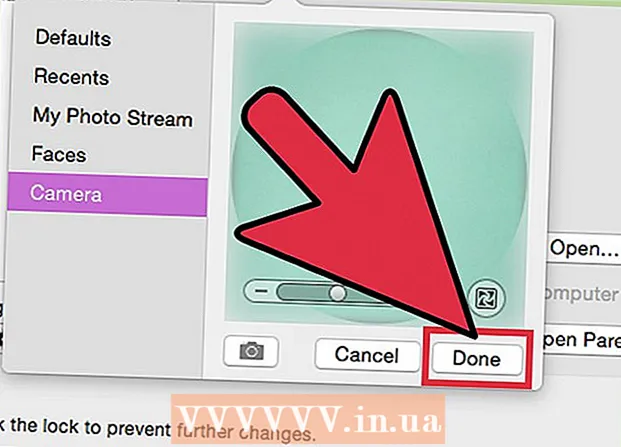
Мазмун
- Кадамдар
- 3 ичинен 1 -бөлүк: Профилиңиздин сүрөтүнө кантип кирүү керек
- 3төн 2 бөлүк: Сүрөт булагын кантип тандоо керек
- 3төн 3 бөлүк: Вебкамеранын сүрөтүн кантип колдонуу керек
Macтагы профилдик сүрөт колдонуучунун сүрөтү деп да аталат. Бул Mac каттоо эсебиңизге киргенде жана iChat жана Address Book тиркемелерин колдонгондо пайда болот. Адатта, профилиңиздин сүрөтү Mac түзмөгүңүздү биринчи жолу орноткондо орнотулат, бирок сиз аны Системалык Тандоодо өзгөртө аласыз.
Кадамдар
3 ичинен 1 -бөлүк: Профилиңиздин сүрөтүнө кантип кирүү керек
 1 Apple менюну ачыңыз. Анан чыкылдатыңыз System Preferences> Users & Groups.
1 Apple менюну ачыңыз. Анан чыкылдатыңыз System Preferences> Users & Groups.  2 Администратор катары кириңиз. Биринчиден, кулпу сөлөкөтүн чыкылдатып, анан администраторуңуздун атын жана сырсөзүңүздү киргизиңиз.
2 Администратор катары кириңиз. Биринчиден, кулпу сөлөкөтүн чыкылдатып, анан администраторуңуздун атын жана сырсөзүңүздү киргизиңиз.  3 Сүрөтүн өзгөрткүңүз келген колдонуучу эсебин тандаңыз. Сүрөттү басыңыз. Сүрөт булагын тандап ала турган меню ачылат.
3 Сүрөтүн өзгөрткүңүз келген колдонуучу эсебин тандаңыз. Сүрөттү басыңыз. Сүрөт булагын тандап ала турган меню ачылат. - Мындан тышкары, сиз азыр сүрөттү колдонуучунун каттоо эсебинин терезесине сүйрөй аласыз.
3төн 2 бөлүк: Сүрөт булагын кантип тандоо керек
 1 Сүрөт категориясын тандаңыз. Категориялар - Демейки (OS Xте алдын ала орнотулган сүрөттөр), Акыркы (акыркы колдонулган сүрөттөр) жана Шилтемеленген (байланыштарыңыздагы сүрөттөр). Системанын сакталган сүрөттөрдөн жүздөрдү автоматтык түрдө аныктоо жана алуу үчүн "Жүздөрдү" тандай аласыз. ICloudко жүктөлгөн сүрөттү колдонуу үчүн iCloud Photos тандаңыз. Веб -камера менен тартылган сүрөттү колдонуу үчүн кийинки бөлүмгө өтүңүз.
1 Сүрөт категориясын тандаңыз. Категориялар - Демейки (OS Xте алдын ала орнотулган сүрөттөр), Акыркы (акыркы колдонулган сүрөттөр) жана Шилтемеленген (байланыштарыңыздагы сүрөттөр). Системанын сакталган сүрөттөрдөн жүздөрдү автоматтык түрдө аныктоо жана алуу үчүн "Жүздөрдү" тандай аласыз. ICloudко жүктөлгөн сүрөттү колдонуу үчүн iCloud Photos тандаңыз. Веб -камера менен тартылган сүрөттү колдонуу үчүн кийинки бөлүмгө өтүңүз. - Сүрөттөрдүн булагы катары колдонуудан мурун iCloud Фото китепканасын жандырыңыз. Бул үчүн, Apple менюну ачыңыз жана System Preferences> iCloud> Preferences (Сүрөттөрдүн жанында)> iCloud Photo Library дегенди басыңыз.
 2 Сүрөттүн астындагы баскычта "Өзгөртүү" дегенди басыңыз. Бул аны чоңойтуп, кыркып салат.
2 Сүрөттүн астындагы баскычта "Өзгөртүү" дегенди басыңыз. Бул аны чоңойтуп, кыркып салат.  3 Каалаган сүрөттү чыкылдатып, анан "Даяр" баскычын басыңыз. Профилдин сүрөтү өзгөрөт.
3 Каалаган сүрөттү чыкылдатып, анан "Даяр" баскычын басыңыз. Профилдин сүрөтү өзгөрөт.
3төн 3 бөлүк: Вебкамеранын сүрөтүн кантип колдонуу керек
 1 Камераны басыңыз. Бул параметр учурдагы колдонуучунун сүрөтүн чыкылдатуу менен ачылган менюда; ошол эле менюдан сүрөттөрдүн башка булактарын таба аласыз.
1 Камераны басыңыз. Бул параметр учурдагы колдонуучунун сүрөтүн чыкылдатуу менен ачылган менюда; ошол эле менюдан сүрөттөрдүн башка булактарын таба аласыз.  2 Пайда болгон жапкычты басыңыз. Камтылган же компьютерге туташкан камера үч секунддук кечигүүдөн кийин сүрөткө түшөт.
2 Пайда болгон жапкычты басыңыз. Камтылган же компьютерге туташкан камера үч секунддук кечигүүдөн кийин сүрөткө түшөт.  3 Сүрөттүн астындагы "Өзгөртүү" дегенди басыңыз. Керек болгондо кесип салыңыз.
3 Сүрөттүн астындагы "Өзгөртүү" дегенди басыңыз. Керек болгондо кесип салыңыз.  4 Бүтүрүү дегенди басыңыз. Профилдин сүрөтү өзгөрөт.
4 Бүтүрүү дегенди басыңыз. Профилдин сүрөтү өзгөрөт.



